ps调出金属质感的肤色教程
2022-12-26 01:06:21
来源/作者: /
己有:117人学习过
环节四:最后整体微调
8、盖印图层,使用中性灰和加深、减淡工具对人物光影进行修饰,得到如下效果。

9,再次计算高光、中间调得到新通道,载入选区,运用色阶进行调整。其中:高光色阶对红、蓝通道进行调整,中间调色阶图层模式选择 柔光,并提亮。
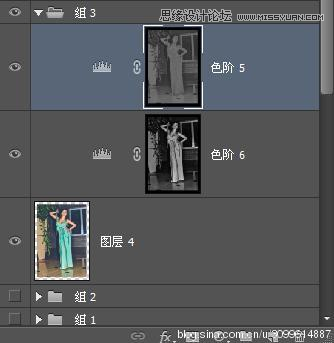
最终得到如下效果。

下一篇:ps打造个性的古典暗金色婚纱照片
环节四:最后整体微调
8、盖印图层,使用中性灰和加深、减淡工具对人物光影进行修饰,得到如下效果。

9,再次计算高光、中间调得到新通道,载入选区,运用色阶进行调整。其中:高光色阶对红、蓝通道进行调整,中间调色阶图层模式选择 柔光,并提亮。
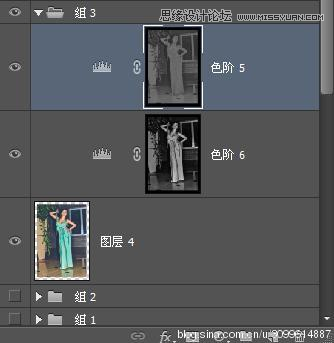
最终得到如下效果。

下一篇:ps打造个性的古典暗金色婚纱照片
 如何将PS文字巧妙的融入背景图里
人气:117
如何将PS文字巧妙的融入背景图里
人气:117
 用Photoshop去除图片中的锯齿
人气:117
用Photoshop去除图片中的锯齿
人气:117
 在Photoshop里面如何去除图片白色的底?
人气:117
在Photoshop里面如何去除图片白色的底?
人气:117
 PS滤镜把城市建筑照片转成素描线稿效果
人气:117
PS滤镜把城市建筑照片转成素描线稿效果
人气:117
 婚纱写真,调出清新风格外景婚纱写真照片
人气:117
婚纱写真,调出清新风格外景婚纱写真照片
人气:117  婚纱后期,郊外婚纱摄影后期实例
人气:117
婚纱后期,郊外婚纱摄影后期实例
人气:117  巫师3用不了猎魔感官怎么办
人气:117
巫师3用不了猎魔感官怎么办
人气:117  我的连云港如何提取公积金(图文攻略)
人气:117
我的连云港如何提取公积金(图文攻略)
人气:117